如何转换成MP4格式
在当今数字化的时代,视频文件格式的转换是一项非常实用且常见的技能,无论是为了在不同设备间流畅播放视频、节省存储空间,还是为了满足特定平台的上传要求,将视频转换为MP4格式都是一个绝佳的选择,MP4格式以其广泛的兼容性、良好的压缩效果和优秀的音视频质量而备受青睐,本文将详细介绍如何转换成MP4格式的各种方法,从简单的在线工具到功能强大的桌面软件,再到移动端的操作,让你能够根据自己的需求轻松选择适合自己的方式。
一、认识MP4格式
在深入探讨转换方法之前,我们先来了解一下MP4格式本身,MP4(MPEG - 4 Part 14)是一种基于MPEG - 4标准的多媒体容器格式,它不仅支持视频编码,还能容纳音频、字幕和图片等多种数据类型,与许多其他视频格式相比,MP4具有诸多优势。
它的兼容性极强,几乎所有的现代设备,如智能手机、平板电脑、智能电视以及各种计算机操作系统(Windows、MacOS等)都内置了对MP4格式的支持,这意味着你可以毫无障碍地将MP4视频文件传输到不同的设备上观看,而无需担心出现无法播放的情况。
MP4采用了高效的压缩算法,在保证音视频质量的前提下,能够显著减小文件体积,这对于在网络上传输视频或者在有限的存储空间内保存大量视频资源是非常有利的,一部两小时左右的高清电影,如果采用未经优化的AVI格式,可能需要占用数GB的空间;而转换为MP4格式后,可以在保持清晰度的同时将大小压缩到几百MB,极大地提高了存储和分享的便利性。
MP4格式还支持多种编码方案,如H.264、HEVC(H.265)等先进的视频编码技术,这些编码技术能够在不同的应用场景下提供最佳的性能,H.264广泛应用于网络视频流媒体,因为它能够在较低的带宽下实现较好的画质;而HEVC则更适合于超高清视频的录制和播放,它比H.264具有更高的压缩效率,能够在不牺牲太多画质的情况下进一步缩小文件大小。
二、使用在线工具转换成MP4格式
(一)优点
对于那些不想在电脑或手机上安装额外软件,或者只是偶尔需要进行视频格式转换的人来说,在线工具是一个非常便捷的选择,这类工具通常界面简洁,操作简单,并且可以直接在网页浏览器中使用,不需要考虑软件的兼容性和版本更新等问题,在线转换工具往往提供了多种输出格式供用户选择,除了MP4之外,还可以根据需求转换为其他常用的格式,如MOV、MKV等,而且很多在线工具支持批量转换,如果你有一组视频文件需要转换,可以一次性添加多个文件进行处理,节省了大量的时间和精力。
(二)推荐的在线工具及操作步骤
1. Zamzar
Zamzar是一个老牌且口碑不错的在线文件转换平台,以下是使用Zamzar将视频转换为MP4格式的详细步骤:
- 登录Zamzar网站,进入其官方网站后,你会看到一个简洁明了的操作界面。
- 添加要转换的视频文件,点击“Add files”按钮,可以从本地计算机选择你要转换的视频文件,你也可以通过输入文件的URL直接添加网络上的视频资源。
- 选择输出格式,在“Convert to”选项中,找到并选择MP4格式。
- 输入接收转换后文件的邮箱地址,Zamzar会将转换完成后的文件发送到你指定的邮箱中,所以确保邮箱地址填写正确。
- 点击“Convert”按钮开始转换,你可以稍作等待,转换完成后就会收到一封包含下载链接的邮件。
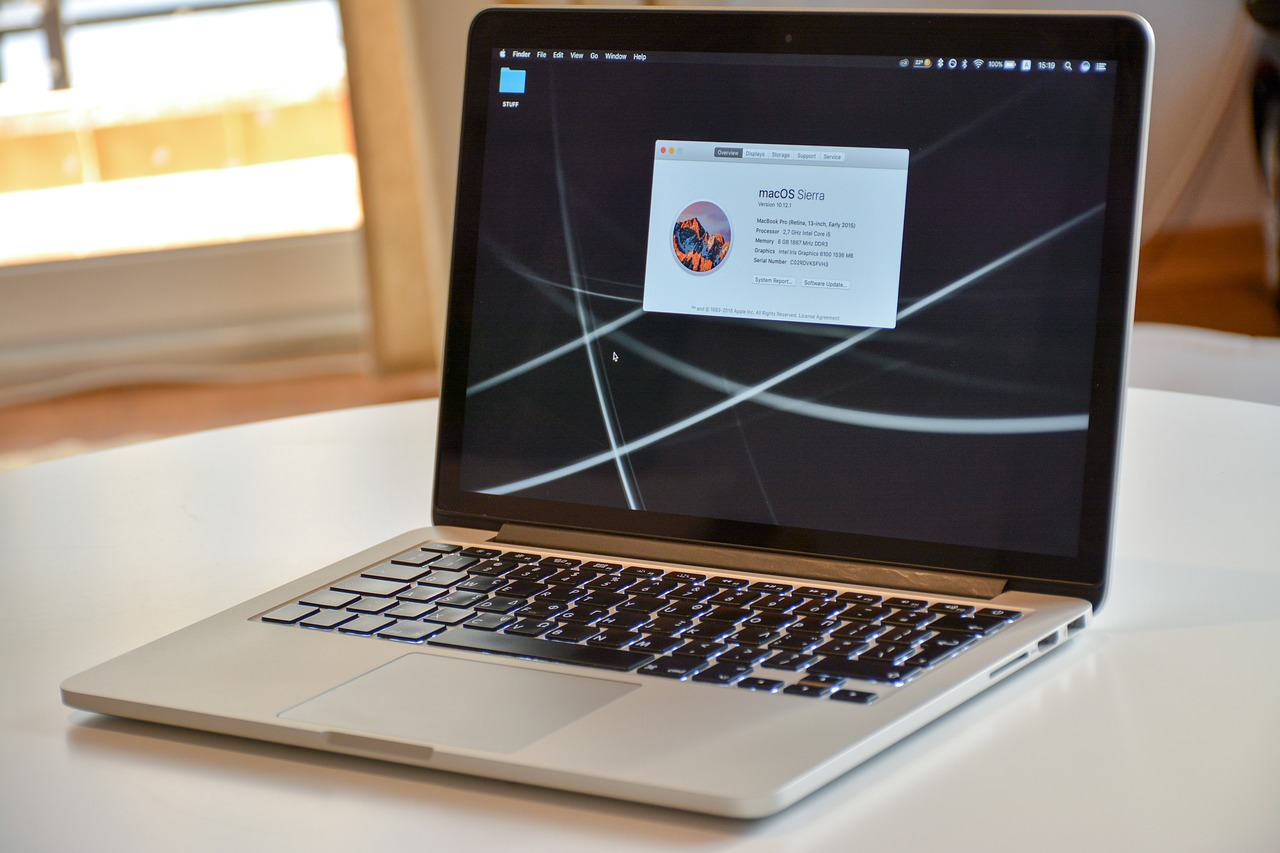
2. CloudConvert
CloudConvert也是一个功能全面的在线转换工具,它的特色在于拥有更丰富的高级设置选项,如调整分辨率、比特率等参数,以满足用户对转换后视频质量的特殊要求,下面是如何利用CloudConvert转换视频为MP4格式:
- 访问CloudConvert官网,注册账号并登录(当然也可以匿名使用部分免费功能)。
- 拖拽文件或点击上传按钮,你可以像往常一样从本地选择视频文件,也可以通过云盘(如Google Drive、Dropbox等)直接获取文件。
- 在“Output format”处选定MP4,如果想要进一步优化视频质量,可以根据提示调整相关参数,例如设置视频分辨率为720p、1080p或更高;调整比特率为适合网络播放或本地观看的数值。
- 点击“Start conversion”,等待转换过程结束,然后根据提示下载转换后的MP4文件即可。
需要注意的是,在使用在线工具时要注意一些潜在的问题,由于视频文件可能会涉及到个人隐私或版权信息,所以在选择在线转换工具时一定要确保平台的安全性和合法性,尽量选择知名且有良好口碑的网站,并仔细阅读其隐私政策,避免因文件泄露而导致不必要的麻烦,有些在线工具可能会限制免费用户的文件大小、转换次数等,如果经常有大量的视频转换需求,可能需要考虑升级为付费会员。
三、桌面软件转换成MP4格式
(一)适合人群
对于视频创作者、编辑人员以及经常处理大量视频文件的专业人士来说,桌面软件是更好的选择,这类软件通常功能更为强大,提供了更多关于视频编辑、特效添加、格式转换等方面的高级功能,它们能够更好地满足专业用户对视频质量和处理速度的要求,并且可以在本地进行操作,不受网络连接的影响。
(二)推荐的桌面软件及操作流程
1. Format Factory
Format Factory是一款经典的多功能视频转换软件,界面友好且易于操作,最重要的是它是完全免费的,以下是在Format Factory中将视频转换为MP4格式的方法:
- 下载并安装Format Factory,访问其官方网站,根据你的操作系统选择合适的版本进行下载安装。
- 打开软件后,点击“Video”菜单中的“MP4”选项,这将打开一个文件选择对话框。
- 浏览并选中你想要转换的视频文件,如果要批量转换,可以按住Ctrl键(Windows)或Command键(Mac)多选文件。
- 点击“OK”后,在弹出的设置窗口中可以对视频的参数进行简单的调整,如选择是否保留原始音频、调整输出路径等。
- 最后点击“Start”按钮开始转换,转换完成后,你可以在指定的输出路径中找到新的MP4文件。
2. HandBrake
HandBrake是一款开源的视频转码软件,它专注于提供高质量的视频转换服务,尤其擅长将光盘内容(如DVD、蓝光)转换为数字视频文件,它支持多种输入和输出格式,包括MP4,以下是使用HandBrake转换视频为MP4格式的操作步骤:
- 安装HandBrake,从其官方网站下载适用于你电脑系统的安装包并按照提示安装。
- 启动HandBrake,点击“Source”按钮选择要转换的视频源,这个源可以是你本地硬盘上的视频文件,也可以是插入电脑的光盘。
- 在“Destination”处设置输出文件的位置,并确保文件名的扩展名为.mp4。
- 接下来是关键的预设设置环节,HandBrake提供了许多预设模板,这些模板针对不同的设备(如iPhone、Android手机、平板电脑等)进行了优化,你可以根据自己的需求选择合适的预设,如果你想自定义转换参数,可以切换到“Video”、“Audio”等标签页进行详细的调整,如调整视频编码器、帧率、分辨率、音频采样率等。
- 设置完成后,点击“Start Encode”按钮开始转换,HandBrake的转换速度相对较快,尤其是在高性能电脑上,它可以充分利用多核处理器的优势加速转换过程。
四、移动设备端转换成MP4格式
(一)适用场景
随着移动互联网的发展,人们越来越多地使用手机和平板电脑拍摄、观看和分享视频,有时候我们在手机上录制的视频可能是其他格式,或者从网上下载了一些非MP4格式的视频,这时候就需要在移动设备上直接进行转换,在外出旅行或者没有电脑的情况下,利用移动设备进行视频格式转换也是非常方便的。
(二)iOS端应用——iMovie
苹果公司自家开发的iMovie是一款功能丰富且易于使用的视频编辑应用,同时也具备基本的视频格式转换功能,虽然它主要面向视频剪辑,但在iOS设备上用于转换成MP4格式也是非常不错的选择,具体操作如下:
- 在iPhone或iPad上打开App Store,搜索并下载iMovie(如果还没有安装的话)。
- 启动iMovie,创建一个新的项目,选择“Import Media”,然后找到你想要转换的视频文件。
- 将视频导入到时间线上后,可以对其进行简单的编辑,如裁剪、添加滤镜等(如果你有这方面的需求),不过,如果我们只是单纯为了转换格式,这一步可以省略。
- 编辑完成后,点击右上角的“分享”图标,在弹出的菜单中选择“Export Video”,在“Quality”选项中选择你期望的输出质量,一般情况下选择“HD 720p”或“HD 1080p”就足够了,因为这样既能保证画质又不会使文件过大。
- 选择保存位置,
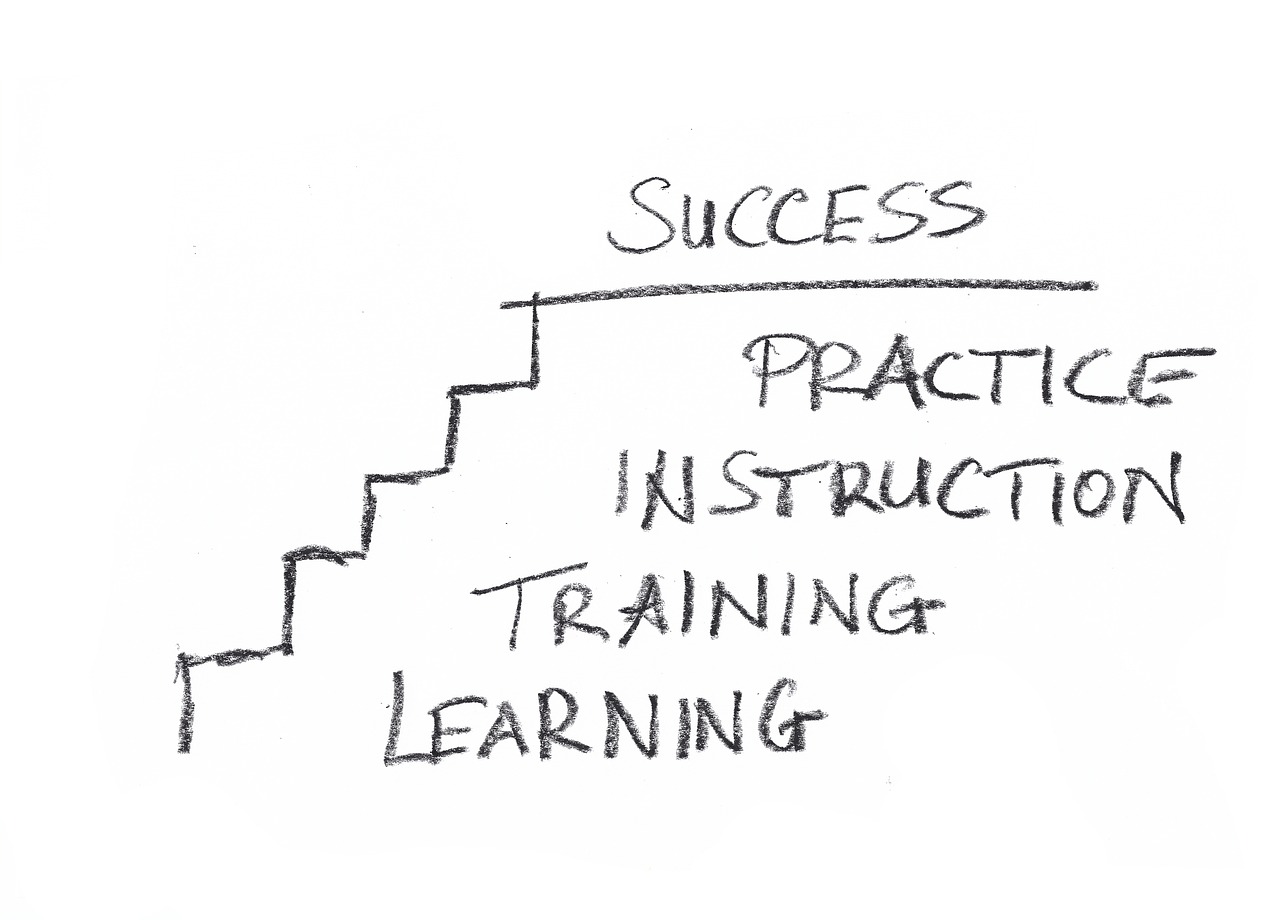





195 条评论